微信聊天记录同步与迁移方法详解
时间:2025-09-28 15:30:14 416浏览 收藏
还在为更换手机后微信聊天记录丢失而烦恼吗?本文以iPhone 15 Pro和iOS 18为例,详细介绍了三种简单有效的微信聊天记录同步与迁移方法,确保您的重要信息安全无忧。首先,您可以利用微信自带的局域网迁移功能,无需电脑,直接在新旧设备间快速传输聊天记录。其次,通过电脑端微信进行备份与恢复,适合长期保存和跨平台迁移。最后,如果您有幸获得内测资格,还可以体验微信云同步功能,实现多设备间的自动同步。无论您选择哪种方式,都能轻松解决微信聊天记录迁移难题,快来了解一下吧!
微信提供三种聊天记录迁移方式:通过局域网直接迁移、电脑端备份恢复、云端同步。2. 局域网迁移需在新旧设备登录同一账号,扫描二维码传输。3. 电脑备份需安装微信客户端,将记录备份至本地后在新设备恢复。4. 云同步为内测功能,开启后可自动加密上传并跨设备下载。
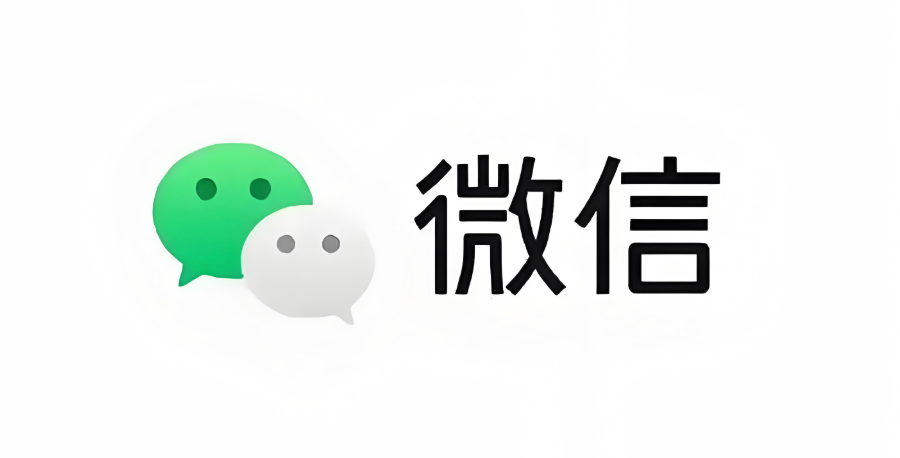
如果您需要将微信聊天记录从一台设备迁移到另一台设备,可能是因为更换了手机或希望在多个设备间保持对话连续性。微信提供了多种方式来实现聊天记录的同步与迁移,确保重要信息不会丢失。
本文运行环境:iPhone 15 Pro,iOS 18
一、使用微信自带的聊天记录迁移功能
微信内置了“聊天记录迁移”工具,允许用户通过局域网将聊天记录从旧设备传输到新设备。该方法无需依赖电脑,直接在两台手机之间完成数据转移。
1、在新设备上登录同一微信账号,进入微信主界面。
2、点击右下角我,选择设置 > 通用 > 聊天记录迁移与备份。
3、选择迁移聊天记录到另一台设备,可选择全部记录或部分对话。
4、在旧设备上打开微信,使用扫一扫功能扫描新设备显示的二维码。
5、等待两台设备连接成功,确认开始传输,过程中请保持设备在同一Wi-Fi网络下且屏幕常亮。
二、通过电脑端微信进行备份与恢复
利用电脑版微信可以将手机中的聊天记录完整备份至本地硬盘,之后可在另一台设备登录时恢复这些数据。此方法适合需要长期保存或跨平台迁移的场景。
1、在电脑上安装最新版本的微信客户端,并使用手机微信扫码登录。
2、点击左下角菜单按钮,选择备份与恢复。
3、选择备份聊天记录至电脑,手机端确认后开始传输。
4、等待备份完成后,在目标设备登录同一微信账号,再次进入备份与恢复界面。
5、选择恢复聊天记录至手机,从列表中选择之前备份的数据文件进行还原。
三、启用微信云同步(内测功能)
微信正在逐步开放聊天记录的云端同步功能,允许用户将关键对话加密存储于服务器,实现多设备间的自动同步。目前该功能处于灰度测试阶段,需满足特定条件才能使用。
1、确保微信已更新至最新版本,在设置中查找聊天 > 聊天记录云备份选项。
2、若看到开启云同步按钮,则表示当前账号已获得内测资格。
3、点击开启并连接稳定网络,系统会自动上传加密后的聊天数据至微信服务器。
4、在另一台设备登录同一账号后,进入相同设置页面,选择下载云端记录即可完成同步。
以上就是《微信聊天记录同步与迁移方法详解》的详细内容,更多关于备份,同步,迁移,云同步,微信聊天记录的资料请关注golang学习网公众号!
-
501 收藏
-
501 收藏
-
501 收藏
-
501 收藏
-
501 收藏
-
388 收藏
-
316 收藏
-
376 收藏
-
501 收藏
-
147 收藏
-
426 收藏
-
327 收藏
-
155 收藏
-
261 收藏
-
266 收藏
-
370 收藏
-
114 收藏
-

- 前端进阶之JavaScript设计模式
- 设计模式是开发人员在软件开发过程中面临一般问题时的解决方案,代表了最佳的实践。本课程的主打内容包括JS常见设计模式以及具体应用场景,打造一站式知识长龙服务,适合有JS基础的同学学习。
- 立即学习 543次学习
-

- GO语言核心编程课程
- 本课程采用真实案例,全面具体可落地,从理论到实践,一步一步将GO核心编程技术、编程思想、底层实现融会贯通,使学习者贴近时代脉搏,做IT互联网时代的弄潮儿。
- 立即学习 516次学习
-

- 简单聊聊mysql8与网络通信
- 如有问题加微信:Le-studyg;在课程中,我们将首先介绍MySQL8的新特性,包括性能优化、安全增强、新数据类型等,帮助学生快速熟悉MySQL8的最新功能。接着,我们将深入解析MySQL的网络通信机制,包括协议、连接管理、数据传输等,让
- 立即学习 500次学习
-

- JavaScript正则表达式基础与实战
- 在任何一门编程语言中,正则表达式,都是一项重要的知识,它提供了高效的字符串匹配与捕获机制,可以极大的简化程序设计。
- 立即学习 487次学习
-

- 从零制作响应式网站—Grid布局
- 本系列教程将展示从零制作一个假想的网络科技公司官网,分为导航,轮播,关于我们,成功案例,服务流程,团队介绍,数据部分,公司动态,底部信息等内容区块。网站整体采用CSSGrid布局,支持响应式,有流畅过渡和展现动画。
- 立即学习 485次学习
